客服热线
186-8811-5347、186-7086-0265
官方邮箱
contactus@mingting.cn
添加微信
立即线上沟通

客服微信
详情请咨询客服
客服热线
186-8811-5347、186-7086-0265
官方邮箱
contactus@mingting.cn
2020-02-27 来源:金山毒霸作者:金山毒霸
当你打开电脑时,一道红光从眼前闪现。此时你才恍惚想起,已经很久没有清理磁盘了。
众所周知,C盘是电脑的系统盘,为了保持系统的流畅度,C盘必须保持较为充足的空间,否则就会影响系统流畅度,严重的话可能会导致崩溃。
在使用电脑过程中,C盘犹如一个垃圾制造者,几乎每天都在生产系统垃圾和缓存文件,而且软件在安装过程中稍不留神就会默认装在C盘。渐渐地,C盘终于不堪重负,亮起了红灯警告。
这个时候,我们就需要清理磁盘,Windows内置释放磁盘空间功能(如下图)
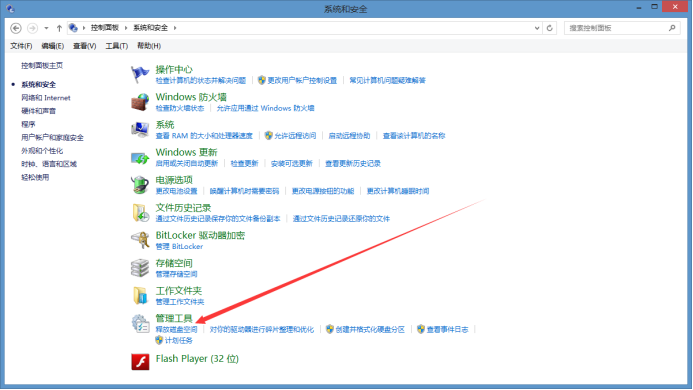
常规清理C盘方法是Windows内置的小功能“释放磁盘空间”(控制面板-系统和安全-管理工具-释放磁盘空间),它能够清理磁盘上长时间不用或者用不着的文件,包括安装程序的备份等等。
简单来说,这种常规的清理方法只能将系统表面的文件清理掉,更多的垃圾文件需要手动才可以清理。
问题来了,对于C盘那么多的文件,哪些可以删除,哪些不能够触碰呢?
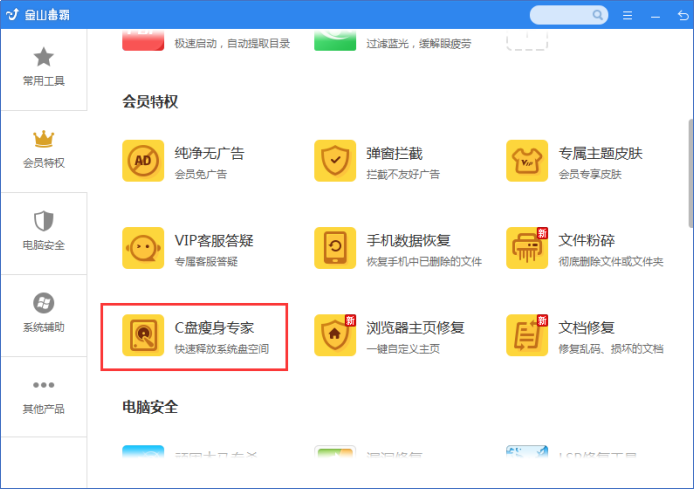
金山毒霸“C盘瘦身专家”功能,它能快速释放系统盘空间。
它的亮点在于一键清洁系统,最大限度释放系统盘空间,提升运行速度,让系统盘不再“臃肿”。
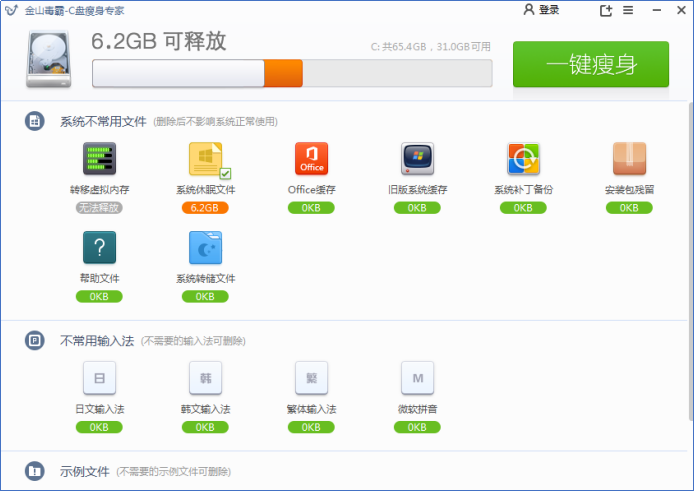
如图所示,金山毒霸C盘瘦身专家可扫描系统不常用的软件、不常用输入法、示例文件等。
其中系统不常用软件项里包含了转移虚拟内存、系统休眠文件、Office缓存、旧版系统缓存、系统补丁备份、安装包残留、帮助文件、系统转储文件等等子项目。
它会自动筛选哪些文件可以删除、哪些文件需要保留,无需手动确认,一键给系统盘瘦身。

以图中电脑为例,金山毒霸C盘瘦身检测到了6.2GB系统休眠文件。这是Windows在系统休眠时临时保存的文件,叫做hiberfil.sys,其占用体积较大。用户可以对系统的休眠文件进行删除,节省C盘空间。
有了C盘瘦身专家功能,无需手动搜索,一键即可清除释放C盘空间,安全删除电脑垃圾,让电脑运行快起来。快来免费下载金山毒霸尝试吧!点击下载。